IPMItool远程管理 HMC 的配置方法
Linux系统下的ipmitool工具应该怎样使用
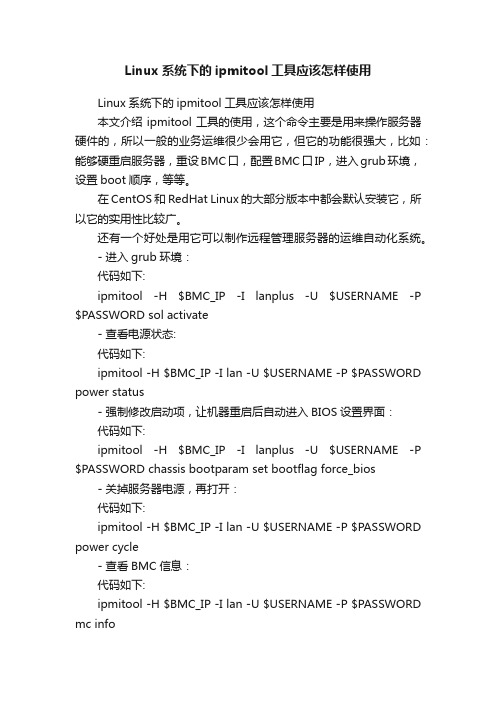
Linux系统下的ipmitool工具应该怎样使用Linux系统下的ipmitool工具应该怎样使用本文介绍ipmitool工具的使用,这个命令主要是用来操作服务器硬件的,所以一般的业务运维很少会用它,但它的功能很强大,比如:能够硬重启服务器,重设BMC口,配置BMC口IP,进入grub环境,设置boot顺序,等等。
在CentOS和RedHat Linux的大部分版本中都会默认安装它,所以它的实用性比较广。
还有一个好处是用它可以制作远程管理服务器的运维自动化系统。
- 进入grub环境:代码如下:ipmitool -H $BMC_IP -I lanplus -U $USERNAME -P $PASSWORD sol activate- 查看电源状态:代码如下:ipmitool -H $BMC_IP -I lan -U $USERNAME -P $PASSWORD power status- 强制修改启动项,让机器重启后自动进入BIOS设置界面:代码如下:ipmitool -H $BMC_IP -I lanplus -U $USERNAME -P $PASSWORD chassis bootparam set bootflag force_bios - 关掉服务器电源,再打开:代码如下:ipmitool -H $BMC_IP -I lan -U $USERNAME -P $PASSWORD power cycle- 查看BMC信息:代码如下:ipmitool -H $BMC_IP -I lan -U $USERNAME -P $PASSWORD mc info- 显示lan的信息:代码如下:ipmitool -H $BMC_IP -I lan -U $USERNAME -P $PASSWORD lan printIpmitool –I open sensor list命令可以获取传感器中的各种监测值和该值的监测阈值,包括(CPU温度,电压,风扇转速,电源调制模块温度,电源电压等信息)Ipmitool –I open sensor get “CPU0Temp”可以获取ID为CPU0Temp监测值,CPU0T emp是sensor的ID,服务器不同,ID表示也不同。
HMC配置及操作
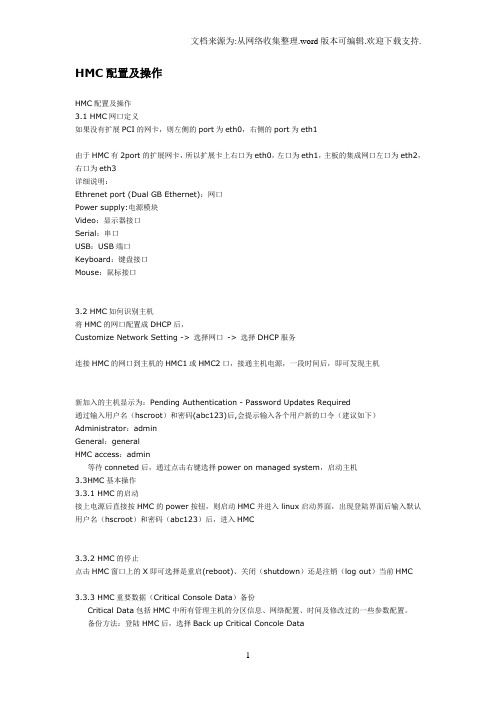
HMC配置及操作HMC配置及操作3.1 HMC网口定义如果没有扩展PCI的网卡,则左侧的port为eth0,右侧的port为eth1由于HMC有2port的扩展网卡,所以扩展卡上右口为eth0,左口为eth1,主板的集成网口左口为eth2,右口为eth3详细说明:Ethrenet port (Dual GB Ethernet):网口Power supply:电源模块Video:显示器接口Serial:串口USB:USB端口Keyboard:键盘接口Mouse:鼠标接口3.2 HMC如何识别主机将HMC的网口配置成DHCP后,Customize Network Setting -> 选择网口-> 选择DHCP服务连接HMC的网口到主机的HMC1或HMC2口,接通主机电源,一段时间后,即可发现主机新加入的主机显示为:Pending Authentication - Password Updates Required通过输入用户名(hscroot)和密码(abc123)后,会提示输入各个用户新的口令(建议如下)Administrator:adminGeneral:generalHMC access:admin等待conneted后,通过点击右键选择power on managed system,启动主机3.3HMC基本操作3.3.1 HMC的启动接上电源后直接按HMC的power按钮,则启动HMC并进入linux启动界面,出现登陆界面后输入默认用户名(hscroot)和密码(abc123)后,进入HMC3.3.2 HMC的停止点击HMC窗口上的X即可选择是重启(reboot)、关闭(shutdown)还是注销(log out)当前HMC3.3.3 HMC重要数据(Critical Console Data)备份Critical Data包括HMC中所有管理主机的分区信息、网络配置、时间及修改过的一些参数配置。
HMC安装配置文档
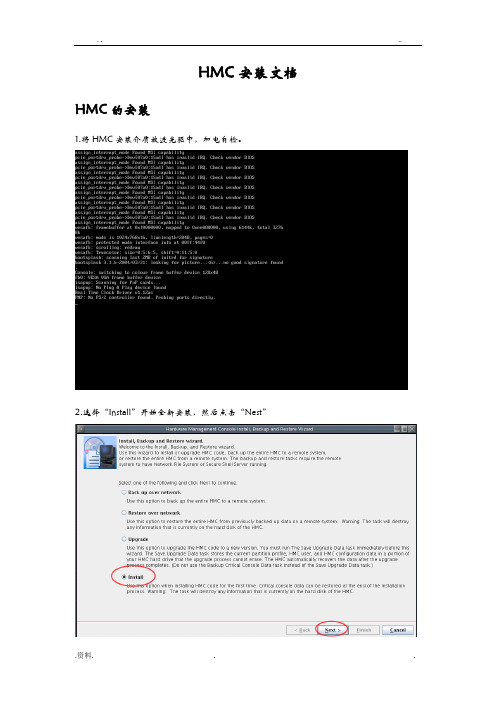
HMC安装文档HMC的安装1.将HMC安装介质放进光驱中,加电自检。
2.选择“Install”开始全新安装,然后点击“Nest”3.选择“Install from media”,并点击“Nest”4.此处为确认信息,如无误,点击“Finish”5.开始安装。
6.开始安装后会重启,界面如下:7.此处点选“1”,继续安装相关软件;8.按照提示插入第二光盘,继续完成安装;9.此处点选“3”,表示完成相关安装;10.安装完成后第一次启动系统,会出现一些基本的设置向导,选择默认11.系统会提示选择键盘布局,建议选择1,这样每次启动系统会提示是否更改键盘布局12.出现一些Licence的确认信息,点击“Accept”继续13.在此处会停留一会;14.接着会出现如下画面,选择是否运行安装向导,这里选择“No”,并勾选掉“Show this screen again when I sign to HMC”,这些设置都可以在进入系统之后根据需要再设置;15.用鼠标点击“Log on and lanch …....”登录HMC管理界面16.输入HMC用户名和密码,HMC的默认用户名是: hscroot默认密码:abc12317.首次进入HMC时会出现一些“小提示”,可以点击查看每一个“tip”,此处,勾选掉“Show tip each ….”,关闭提示到此HMC安装全部完成!HMC介质可从IBM fixcenter https://-945.ibm./support/fixcentral/options 下载或者ftp://ftp.software.ibm./software/server/hmc/recovery_images/ 下载。
hmc操作手册
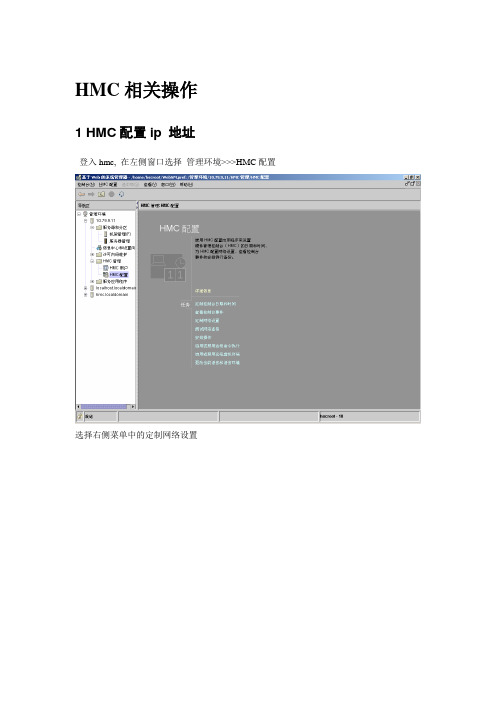
HMC相关操作1 HMC配置ip 地址登入hmc, 在左侧窗口选择管理环境>>>HMC配置选择右侧菜单中的定制网络设置在网络定制窗口中,更改控制台名称为: HMC 选择LAN适配器选择eth2适配器点击详细信息更改eth2端口设置如上图所示,点击确定保存配置,返回主界面选择左上角控制台下拉菜单,选择退出,重新启动HMC使设置生效2 创建逻辑分区右键点击Server图标选择创建>>>逻辑分区输入分区名称,点击下一步确定分区是否在工作负载管理组中,选择否,点击下一步输入分区概要文件名称:lpae3.pro,点击下一步输入为该逻辑分区分配的最小,期望,最大内存量,点击下一步点击下一步输入为该逻辑分区分配的最小,期望,最大处理器数,点击下一步为该分区添加必要和期望的i/o组件,点击下一步由于需要动态移动的i/o设备很少,所以没有必要设置i/o池,直接点击下一步不需要设置虚拟i/o适配器,选择否,点击下一步直接点击下一步选择正常引导方式,点击下一步确认信息无误后,点击完成,开始创建分区3 动态资源移动1)动态移动内存将64M内存从lpar1动态移动到lpar21 右键点击lpar1图标2 依次选择动态逻辑分区>>>内存资源>>>移动3 指定移动64M内存,移动至逻辑分区lpar2,点击确定执行操作2)动态移动处理器将1路处理器由lpar1动态移动到lpar2 1 右键点击lpar1图标2 依次选择动态逻辑分区>>>处理器资源>>>移动3 输入处理器数目:1 移动至逻辑分区lpar2,点击确定执行操作3)动态移动光驱光驱在aix系统中的设备名称为cd0首先在拥有cd0资源的系统中执行以下操作:1 寻找cd0上级设备#lsdev –Cl cd0 –F parent 输出结果:ide0#lsdev –Cl ide0 –F parent 输出结果:pci62 察看ide0,pci6地址信息# lscfg -l ide0ide0 U7879.001.DQD2K3L-P1-T15 ATA/IDE Controller Device # lscfg -l pci6pci6 U7879.001.DQD2K3L-P1 PCI Bus3 删除cd0资源#rmdev –dl pci6 –R,输出结果如下cd0 deletedide0 deletedpci6 deleted4 查找pci6物理位置右键点击lpar2.pro选择特性选择物理I/O确定cd0设备位于U7879.001.DQD2K3L-P1-T15插槽上5 移动光驱资源右键点击lpar2 ,依次选择动态逻辑分区>>>物理适配器资源>>>移动选择插槽T15,移至lpar1,点击确定执行操作6 在lpar1上执行命令#cfgmgr识别并建立刚加入的cd0资源4)动态移动磁带机磁带机设备名称为:rmt0,其他操作与移动cd0相同磁带机在aix系统中的设备名称为rmt0首先确定磁带机是否在本机# lsdev -Cc tapermt0 Available 06-08-00-0,0 Differential SCSI 4mm Tape Drive在拥有rmt0资源的系统中执行以下操作:1 寻找rmt0上级设备#lsdev –Cl rmt0 –F parent 输出结果:scsi1#lsdev –Cl scsi1 –F parent 输出结果:sisscsia1#lsdev –Cl sisscsia1 –F parent 输出结果:pci62 察看scsi1,pci6地址信息# lscfg -l scsi1scsi1 U7879.001.DQD2K3L-P1-C3-T1 PCI-X Dual Channel Ultra320 SCSI Adapter bus# lscfg -l pci6pci6 U7879.001.DQD2K3L-P1 PCI Bus 3 删除rmt0资源#rmdev –dl pci6 –R,输出结果如下rmt0 deletedscsi1 deletedscsi2 deletedsisscsia1 deletedpci6 deleted4 查找pci6物理位置右键点击P570-1.pro选择特性选择物理I/O确定rmt0设备位于U7879.001.DQD2K3L-P1-C3插槽上5 移动磁带资源右键点击570-1 ,依次选择动态逻辑分区>>>物理适配器资源>>>移动选择插槽C3,移至570-2,点击确定执行操作6 在570-2上执行命令#cfgmgr识别并建立刚加入的rmt0资源4 安装HMC远程管理客户端1 启用远程虚拟终端选择启用或禁用远程虚拟终端选中启用远程虚拟终端连接后,点击确定返回上级菜单2 开启远程虚拟终端服务选择定制网络设置选择LAN适配器选择eth2,点击详细信息选择防火墙选中WebSM,点击容许然后重新启动HMC使设置生效3 下载远程终端服务软件在浏览器输入地址http://10.79.9.11/remote_client.html用户名:hscroot口令:abc123分别下载这2个软件,安装时请先安装java web start环境。
IPMItool使用文档
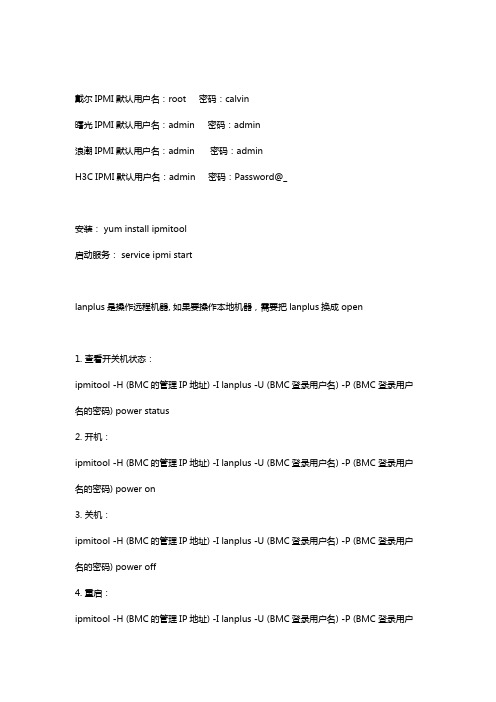
戴尔IPMI默认用户名:root 密码:calvin曙光IPMI默认用户名:admin 密码:admin浪潮IPMI默认用户名:admin 密码:adminH3CIPMI默认用户名:admin 密码:Password@_安装: yum install ipmitool启动服务: service ipmi startlanplus是操作远程机器, 如果要操作本地机器,需要把lanplus换成 open1. 查看开关机状态:ipmitool -H (BMC的管理IP地址) -I lanplus -U (BMC登录用户名) -P (BMC 登录用户名的密码) power status2. 开机:ipmitool -H (BMC的管理IP地址) -I lanplus -U (BMC登录用户名) -P (BMC 登录用户名的密码) power on3. 关机:ipmitool -H (BMC的管理IP地址) -I lanplus -U (BMC登录用户名) -P (BMC 登录用户名的密码) power off4. 重启:ipmitool -H (BMC的管理IP地址) -I lanplus -U (BMC登录用户名) -P (BMC 登录用户名的密码) power reset二、IP网络设置说明:[ChannelNo] 字段是可选的,ChannoNo为1(Share Nic网络)或者8(BMC独立管理网络);设置网络参数,必须首先设置IP为静态,然后再进行其他设置;1. 查看网络信息:ipmitool -H (BMC的管理IP地址) -I lanplus -U (BMC登录用户名) -P (BMC 登录用户名的密码) lan print [ChannelNo]2. 修改IP为静态还是DHCP模式:ipmitool -H (BMC的管理IP地址) -I lanplus -U (BMC登录用户名) -P (BMC 登录用户名的密码) lan set <ChannelNo> ipsrc <static/dhcp>3. 修改IP地址:ipmitool -H (BMC的管理IP地址) -I lanplus -U (BMC登录用户名) -P (BMC 登录用户名的密码) lan set <ChannelNo> ipaddr <IPAddress>4. 修改子网掩码:ipmitool -H (BMC的管理IP地址) -I lanplus -U (BMC登录用户名) -P (BMC 登录用户名的密码) lan set <ChannelNo> netmask <NetMask>5. 修改默认网关:ipmitool -H (BMC的管理IP地址) -I lanplus -U (BMC登录用户名) -P (BMC 登录用户名的密码) lan set <ChannelNo> defgw ipaddr <默认网关>1. 查看FRU信息:ipmitool -H (BMC的管理IP地址) -I lanplus -U (BMC登录用户名) -P (BMC 登录用户名的密码) fru list2. 重启动BMC:ipmitool -H (BMC的管理IP地址) -I lanplus -U (BMC登录用户名) -P (BMC 登录用户名的密码) mc reset <warm/cold>3. 查看SDR Sensor信息:ipmitool -H (BMC的管理IP地址) -I lanplus -U (BMC登录用户名) -P (BMC 登录用户名的密码) sdr4. 查看Sensor信息:ipmitool -H (BMC的管理IP地址) -I lanplus -U (BMC登录用户名) -P (BMC 登录用户名的密码) sensor list。
HMC-V8基本操作
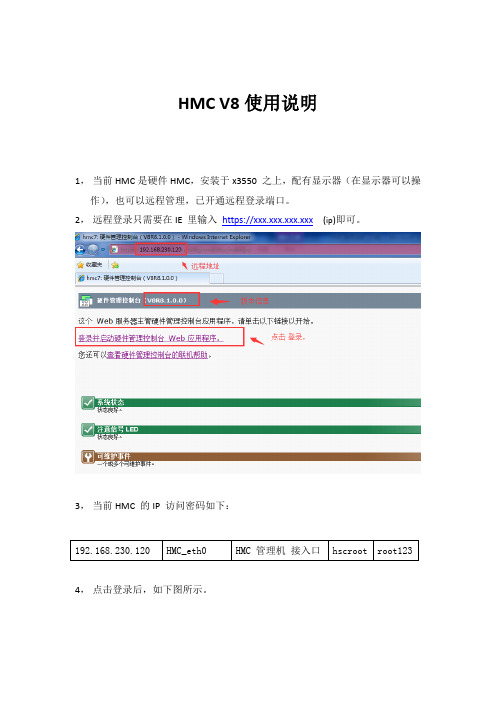
HMC V8使用说明
1,当前HMC是硬件HMC,安装于x3550 之上,配有显示器(在显示器可以操作),也可以远程管理,已开通远程登录端口。
2,远程登录只需要在IE 里输入https://xxx.xxx.xxx.xxx(ip)即可。
3,当前HMC 的IP 访问密码如下:
4,点击登录后,如下图所示。
5,输入密码后
6,点击进入服务器管理:
如果有新的机器要加入管理,在下图的“添加受管系统“里设置。
7,当点击其中一台受管服务器后,会出现很多针对当前受管机器的选项,如下图:
8,选择展开选项,其中可以进入asmi等。
9,Asmi是power 主机的管理界面,可单独通过ip地址访问,也可以通过hmc 的asmi 选项进入asmi。
此处账号密码都是admin,因为是管理页面建议不进行密码修改。
10,ASMi 管理界面:这是常用的硬件管理页面,可进行硬件的poweron/off,配置查询等。
11,点击服务器标识,可看到此硬件服务器的分区设置。
同样的,在分区的复选框被选中以后,可以看到针对此分区的设置选项。
12,分区激活(aix开机)。
13,HMC 设置,常用的hmc设置一般有如下图红色圈注几种。
14,HMC 的重启关机。
15,更改网络设置
16,测试网络连接
17,查看网络拓扑
上图显示,eth0 网络管理下的受管列表和他们的ip 18,密码配置。
ipmitool手册
ipmitool手册ipmitool是一个用于管理和配置支持IPMI(Intelligent Platform Management Interface)规范的系统的命令行工具。
以下是ipmitool的使用手册:一、安装1. 查找安装包:在Linux系统上,可以使用yum命令查找ipmitool的安装包。
例如,运行以下命令可以查看ipmitool属于哪个安装包:```yum provides /ipmitool```2. 安装:使用yum命令安装ipmitool。
例如,运行以下命令可以安装ipmitool:```sqlyum install ipmitool –y```3. 检测安装是否成功:安装完成后,可以使用rpm命令查询ipmitool是否已成功安装。
例如,运行以下命令可以查看ipmitool的安装状态:```cssrpm -qa ipmitool```二、使用命令及参数以下是ipmitool的一些常用命令和参数:1. 列出支持的子系统:运行以下命令可以列出ipmitool支持的子系统:```phpipmitool -H <IP地址> -U <用户名> -P <密码> subsystem list```2. 获取系统信息:运行以下命令可以获取系统的基本信息:```phpipmitool -H <IP地址> -U <用户名> -P <密码> system info```3. 获取传感器读数:运行以下命令可以获取指定传感器的读数:```phpipmitool -H <IP地址> -U <用户名> -P <密码> sensor read <传感器类型> <传感器号>```4. 设置BIOS参数:运行以下命令可以设置BIOS参数:```phpipmitool -H <IP地址> -U <用户名> -P <密码> chassis set <参数名称> <参数值>```5. 获取BIOS参数:运行以下命令可以获取BIOS参数:```phpipmitool -H <IP地址> -U <用户名> -P <密码> chassis get <参数名称> ```6. 重启系统:运行以下命令可以重启系统:```phpipmitool -H <IP地址> -U <用户名> -P <密码> power reset```。
IPMItool使用文档
lanplus是操作远程机器, 如果要操作本地机器,需要把lanplus换成 open
1. 查看开关机状态:
ipmitool -H (BMC的管理IP地址) -I lanplus -U (BMC登录用户名) -P (BMC 登录用户名的密码) power status
为大人带来形象的羊生肖故事来历为孩子带去快乐的生肖图画故事阅读
戴尔IPMI默认用户名:root 密码:calvin
曙光IPMI默认用户名:admin 密码:admin
浪潮IPMI默认用户名:admin密码:admin
H3CIPMI默认用户名:admin 密码:Password@_
安装:yum install ipmitool
1. 查看网络信息:
ipmitool -H (BMC的管理IP地址) -I lanplus -U (BMC登录用户名) -P (BMC 登录用户名的密码) lan print [ChannelNo]
2. 修改IP为静态还是DHCP模式:
ipmitool -H (BMC的管理IP地址) -I lanplus -U (BMC登录用户名) -P (BMC 登录用户名的密码) lan set <ChannelNo> ipsrc <static/dhcp>
2. 开机:
ipmitool -H (BMC的管理IP地址) -I lanplus -U (BMC登录用户名) -P (BMC 登录用户名的密码) power on
3. 关机:
ipmitool -H (BMC的管理IP地址) -I lanplus -U (BMC登录用户名) -P (BMC 登录用户名的密码) power off
远程访问HMC
远程访问HMC如何远程访问并控制hmc大家都知道,在p630,p650,p670以及p690 的机型上可以配置lpar 环境。
如果要控制lpar 环境,就要用到hmc . 但是我们知道hmc 与主机之间是通过串口线连接的,所以这就决定了hmc 离开主机的距离不能过远。
那么作为一个系统管理员我们希望能坐在主控室内对hmc进行操作。
下面给大家介绍一下几种不同的远程控制hmc的方法。
1.从网络上的另一台hmc登陆。
如果在同一网络上还有另一台hmc , 您可以把该hmc 放置在主控室里,配置这台hmc , 添加要远程控制的hmc ,那么在该hmc控制面板上就会出现远程要控制的那台hmc的图标,您就可以访问并对远程的hmc进行控制了。
具体步骤如下:选择控制台>>添加>>主机添加要访问的主机名或者ip地址,那么在hmc的左边导航区就会出现新的主机名。
双击即可。
2.童工在同一网络上的任何一个机器上运行的web管理软件(websm)来访问并控制远程hmc . 这里介绍两种:a.用windows 平台首先我们要在windows 平台上安装websm 的客户端。
软件可以从相关网站下载。
也可以从hmc上下载。
http://hostname/remote_client.html 这里hostname 是指hmc 的主机名,我们用与hmc在同一网络的pc 机运行上述命令,就可以按照步骤来安装websm 的客户端软件了。
在windows 上启动websm 软件:输入要访问的hmc 的主机名或者ip地址。
然后输入hmc的登陆用户名和密码即可:b, 先用图形工具(如xwindow ) 登陆到一台在同一网络内的aix 服务器,然后再aix 上启动websm 如软件来访问hmc .输入:wsm – host ( hostname or ip address )3. 通过SSH来用命令行方式远程访问hmc .首先从网站上下载SSH 软件,安装在PC 机上,也可以从hmc 上下载:http:// HMC hostname /remote_client_security.html 然后运行SSH 客户端就可以远程访问HMC 了,大多数的lpar 控制功能都可以用命令行来执行。
HMC配置及操作
HMC配置及操作HMC配置及操作3.1 HMC网口定义如果没有扩展PCI的网卡,则左侧的port为eth0,右侧的port为eth1由于HMC有2port的扩展网卡,所以扩展卡上右口为eth0,左口为eth1,主板的集成网口左口为eth2,右口为eth3详细说明:Ethrenet port (Dual GB Ethernet):网口Power supply:电源模块Video:显示器接口Serial:串口USB:USB端口Keyboard:键盘接口Mouse:鼠标接口3.2 HMC如何识别主机将HMC的网口配置成DHCP后,Customize Network Setting -> 选择网口-> 选择DHCP服务连接HMC的网口到主机的HMC1或HMC2口,接通主机电源,一段时间后,即可发现主机新加入的主机显示为:Pending Authentication - Password Updates Required通过输入用户名(hscroot)和密码(abc123)后,会提示输入各个用户新的口令(建议如下)Administrator:adminGeneral:generalHMC access:admin等待conneted后,通过点击右键选择power on managed system,启动主机3.3HMC基本操作3.3.1 HMC的启动接上电源后直接按HMC的power按钮,则启动HMC并进入linux启动界面,出现登陆界面后输入默认用户名(hscroot)和密码(abc123)后,进入HMC3.3.2 HMC的停止点击HMC窗口上的X即可选择是重启(reboot)、关闭(shutdown)还是注销(log out)当前HMC3.3.3 HMC重要数据(Critical Console Data)备份Critical Data包括HMC中所有管理主机的分区信息、网络配置、时间及修改过的一些参数配置。
- 1、下载文档前请自行甄别文档内容的完整性,平台不提供额外的编辑、内容补充、找答案等附加服务。
- 2、"仅部分预览"的文档,不可在线预览部分如存在完整性等问题,可反馈申请退款(可完整预览的文档不适用该条件!)。
- 3、如文档侵犯您的权益,请联系客服反馈,我们会尽快为您处理(人工客服工作时间:9:00-18:30)。
本文主要讲述如何配置HMC(Hardware Management Console) 的BMC(Baseboard Management Controller) 与OS(Operating System) 内核参数, 激活SOL(Serial-over-LAN) 功能, 以实现运用IPMItool 远程管理HMC。
运用IPMItool 进行HMC 远程管理是一种非常有效的系统管理方法;它充分利用了当前HMC 都带有BMC 的硬件优势,可以不必关心HMC 操作系统是否处于停机,而远程进行HMC 开关机与查看其开机后的启动过程;这将不仅大大地减少管理人员奔赴机房的次数,而且更重要的是在很大程度上加强了硬件设备被远程控制的能力。
一般来说,带有BMC 硬件控制器的设备都可以采用了IPMItool 进行远程管理。
本文将重点介绍IPMItool 远程管理HMC 的配置方法,希望对读者能起到一些抛砖引玉的作用。
几个关键概念HMC、BMC、SOL、IPMI 与IPMItool 是当前基于x86 架构的服务器中经常遇到几个非常重要概念,应该说要想很好地知道system p 服务器是如何被管理的,理解这几个概念是必不可少的,现在就让我对它们进行逐一地介绍:HMCHMC 硬件控制台(Hardware Management Console for pSeries)是基于Intel 芯片的工作站,它安装了Linux 的操作系统和i5 的管理软件。
每一台HMC 除了有内存、硬盘、DVD-RAM、以太网口等,还可以选择不同的显示器、键盘等设备。
它提供的一系列功能用来管理Power System 系列服务器以及服务器上LPAR 分区的配置。
BMCBMC(Baseboard Management Controller) 是一种专用芯片/ 控制器( 叫做服务器处理器或基板管理控制器(BMC)),是基于IPMI 系统的心脏;在IPMI 管理平台中,系统管理软件对各个被管理器件的管理,都是通过与BMC 通信来实现的.BMC 并不依赖于服务器的处理器、BIOS 或操作系统来工作,它有自己的固件、电源、MAC 地址与网络接口,可谓非常地独立,是一个单独在系统内运行的无代理管理子系统。
即便在HMC 操作系统停机的情况下,BMC 也处于运行状态,它主要支持三种系统接口方法:(1) KCS (Keyboard Controller Style)(2) SMIC(System Management Interface Controller) 与(3) BT (Block Transfer),具体采用哪种方法是由SMBIOS 表决定的.SOLPMI 2.0 中定义了SOL(Serial Over LAN) 指令,利用它们可改变IPMI 会话过程中本地串口传送数据方向,从而实现对远程服务器的Pre-os 访问、BIOS 设置,提供了通过LAN 远程查看、启动、诊断和维修故障的标准方式。
其实现原理为:用户在控制端通过LAN 连接远端服务器(控制端需要根据SOL 定义指令设计软件来实现监控,远端服务器上BMC 硬件连线及底层代码需要根据SOL 定义连线、指令做相应设计),即可在控制端通过安装的软件监控到远端服务器POST 整个过程,并可以实现远程接管,进入并修改BIOS 设置。
远端服务器主板上必须有BMC 芯片(或通过外插卡上BMC 芯片),BMC 芯片和网卡芯片间有SMBus 连接,控制台通过网络连接,从BMC 获取POST 信息。
IPMIIPMI(Intelligent Platform Management Interface) 是一项标准开放的硬件管理能力接口规范,由Intel、HP、Dell 和IBM 公司在1998 年共同提出,其主要经历过版本1.0 与 1.5 两代,目前最新版本为 2.0。
利用此接口规范有助于在不同类服务器系统硬件上实施系统管理,使不同硬件平台的集中管理成为可能。
它的主要提供了以下几种通用的系统组件访问接口:1. 环境感应器( 温度,电压)2. 电源控制与识别3. 系统事件日志4. 看门狗定时器( 系统崩溃时发送告警)IPMI 良好的自治特性便克服了以往基于操作系统的管理方式所受的限制,例如操作系统不响应或未加载的情况下其仍然可以进行开关机、信息提取等操作。
在工作时,所有的IPMI 功能都是向BMC 发送命令来完成的,命令使用IPMI 规范中规定的指令,BMC 接收并在系统事件日志中记录事件消息,维护描述系统中传感器情况的传感器数据记录。
在需要远程访问系统时,IPMI 新的LAN 上串行(SOL) 特性很有用。
SOL 改变IPMI 会话过程中本地串口传送方向,从而提供对紧急管理服务、Windows 专用管理控制台或Linux 串行控制台的远程访问。
BMC 通过在LAN 上改变传送给串行端口的信息的方向来做到这点,提供了一种与厂商无关的远程查看启动、操作系统加载器或紧急管理控制台来诊断和维修故障的标准方式。
IPMItoolIPMItool 是一种管理与配置支持IPMI1.5/2.0 规范的设备的工具,它提供了一个与设备内BMC 部件进行通信的简单命令行接口;它能读取传感器数据与域可替代单元信息,打印其值,显示系统事件记录,设置LAN 配置参数,并且能执行远程机架电源控制。
配置HMC, 激活SOL该部分主要是介绍如何进行IPMItool 远程管理HMC 的配置方法;一般来说,该功能的实现需要由HMC BIOS 与OS 内核两方面的共同支持,因此它的配置方法也就很自然而然地由(1) 设置BIOS 参数与(2) 设置OS 参数两大块组成:设置BIOS 参数为了支持SOL 功能,HMC 的BIOS 参数设置主要包括(1) 设置BMC 网络参数,(2) 使能远程Console 重定向与(3) 进行BMC 设置等。
1. 设置BMC 网络参数主要在BMC 配置中设置IP 地址,子网掩码与缺省网关等网络参数.具体请看下面的实例:******************************************************************* BMC Network Configuration *********************** BMC ****************************************************** BMC * BMC MAC Address 00*14*5E*F9*50*A9 * ** BMC * Host Name [ HMC2BMC ] * ** * DHCP Control [ Use Static IP ] * ** BMC * * ** BMC * IP Settings * ** Syst* IP Address [ 192.168.000.242 ] * ** BMC * Subnet Mask [ 255.255.255.000 ] * ** Rebo* Gateway [ 192.168.000.250 ] * ** Powe* * ] ** BMC * * ** BMC * Save Network Settings in BMC * ** BMC ******************************************** ** User Account Settings ***********************************************************2. 使能远程Console 重定向为了使能远程Console 重定向的功能,需要在HMC 的BIOS 中设置如下参数:********************************************* Devices and I/O Ports ********************************************************** Remote Console Redirection ********************************************************** Remote Console Active [ Enabled ] ** Remote Console COM Port [ COM 1 ] ** Remote Console Baud Rate [ 19200 ] ** Remote Console Data Bits [ 8 ] ** Remote Console Parity [ None ] ** Remote Console Stop Bits [ 1 ] ** Remote Console Text Emulation [ VT100/VT220 ] ** Remote Console Keyboard Emulation [ VT100/VT220 ] ** Remote Console Active After Boot [ Enabled ] ** Remote Console Flow Control [ Hardware ] ********************************************************** System MAC Addresses *********************************************3. 进行BMC 设置为了使能BMC 功能,其配置应该进行如下设置:*********************************************************** Baseboard Management Controller (BMC) Settings ************************************************************ BMC Firmware Version 01.20 ** BMC Build Level GFBT32E ** BMC Build Date 11*01*06 ** ** BMC POST Watchdog [ Disabled ] ** BMC POST Watchdog Timeout [ 5 Minutes ] ** System*BMC Serial Port Sharing [ Enabled ] ** BMC Serial Port Access Mode [ Dedicated ] ** Reboot System on NMI [ Enabled ] ** Power Restore Policy [ Always On ] ** BMC Fan Acoustic Mode [ Standard ] ** BMC Network Configuration ** BMC System Event Log ** User Account Settings ***********************************************************设置OS 参数为了支持SOL 功能,设置OS 参数主要包括(1) 激活串行Console 功能与(2) 使能OS 内核支持串行端口。
